Способ 8 — обновить настройки apn
Обновите настройки APN. В разделе «Беспроводная связь и сети» или «Подключение»
- Перейдите к настройкам
- Коснитесь Подключения.
- Нажмите Мобильные сети
- Выберите имена точек доступа
- Нажмите «Еще» (3 точки)
- Нажмите «Сбросить настройки по умолчанию».
- Затем введите новые настройки APN
Просмотрите обновленные настройки APN для AT&T, Verizon, T-Mobile, Sprint (еще 4)
Если вы используете T-Mobile, введите следующее:
Если вы используете AT&T, введите следующее:
- Имя: NXTGENPHONE
- Точка доступа: NXTGENPHONE
- Прокси: не задан
- Порт: не задан
- Имя пользователя: не установлено
- Пароль: не установлен
- Сервер: не указан
- ММСЦ:
- MMS-прокси: proxy.mobile.att.net
- ММС-порт: 80
- МСС: 310
- ТНК: 410
- Тип аутентификации: Нет
- Тип APN: по умолчанию, mms, supl, хипри
- Протокол APN: IPv4/IPv6
- Носитель: не указан
ИЛИ ЖЕ
- Имя: AT&TAPN: wap.cingular
Прокси:
Порт:
Имя пользователя: wap@cingulargprs. ком
Пароль: cingular1
Сервер:
MMSC: ком
MMS-прокси: wireless.cingular. ком
ММС-порт: 80
МСС: 310
ТНК: 410
Тип аутентификации:
Тип APN: по умолчанию, supl, mms ИЛИ Интернет
Протокол APN: оставьте значение по умолчанию.
Если вы используете Verizon, введите следующее:
- Имя: Веризон
- APN: vzwinternet (0r) Интернет
- Прокси:
- Порт:
- Имя пользователя:
- Пароль:
- Сервер:
- ММСК:
- Прокси-сервер MMS:
- ММС-порт: 80
- МСС : 310
- МНК : 012
- Тип аутентификации:
- Тип APN: default,supl,mms (или – для некоторых телефонов) Interne mms
- Протокол APN: IPv4
- Протокол роуминга APN: Ipv4
- Включить/отключить APN: APN включен
- Носитель: не указан
- Тип MVNO: Нет
- Значение MVNO:
Настройки Verizon APN на iPhone
- Сотовая данных
- APN: vzwinternet
- Имя пользователя:
- Пароль:
- Настройка LTE (опционально):
- APN:
- Имя пользователя:
- Пароль:
- ММС:
- APN: vzwinternet
- Имя пользователя:
- Пароль:
- ММСЦ:
- Прокси-сервер MMS:
- Размер сообщения MMS: 1048576
- URL-адрес MMS UA Prof:
Не зарегистрирован в сети, исправление № 8: очистить устройство (сброс к заводским настройкам)
На этом Если ошибка не исчезнет, необходимо выполнить сброс к заводским настройкам. Возможна ошибка программного обеспечения, вызывающая проблемы с настройками сети. Попробуйте очистить телефон, выполнив сброс настроек до заводских. Обязательно заранее создайте резервную копию своих личных данных, чтобы не потерять файлы.
Ниже приведены два метода восстановления заводских настроек:
Метод 1. Как выполнить полный сброс на Samsung Galaxy S10 через меню настроек
Это самый простой способ стереть данные с вашего Galaxy S10. все, что вам нужно сделать, это зайти в меню «Настройки» и выполнить следующие действия. Мы рекомендуем этот метод, если у вас нет проблем с переходом в Настройки.
- Создайте резервную копию своих личных данных и удалите свою учетную запись Google.
- Открыть Приложение «Настройки».
- Прокрутите и коснитесь Общие управления.
- Коснитесь Сброс.
- Выберите Сброс заводских данных из заданных параметров.
- Прочтите информацию, затем нажмите «Сброс», чтобы продолжить.
- Нажмите «Удалить все», чтобы подтвердить действие.
Метод 2: Как выполнить полный сброс на Samsung Galaxy S10 с помощью аппаратных кнопок
Если в вашем случае телефон не загружается или загружается, но меню настроек недоступно, этот метод может быть полезен. Во-первых, вам необходимо загрузить устройство в режим восстановления. Как только вы успешно войдете в Recovery, это время, когда вы начнете правильную процедуру общего сброса.
- Если возможно, заранее создайте резервную копию ваших личных данных. Если ваша проблема мешает вам сделать это, просто пропустите этот шаг.
- Кроме того, вы хотите удалить свою учетную запись Google. Если ваша проблема мешает вам сделать это, просто пропустите этот шаг.
- Выключите устройство. Это важно. Если вы не можете выключить его, вы никогда не сможете загрузиться в режиме восстановления.. Если вы не можете регулярно выключать устройство с помощью кнопки питания, подождите, пока батарея телефона не разрядится. Затем зарядите телефон в течение 30 минут перед загрузкой в режим восстановления.
- Одновременно нажмите и удерживайте кнопку увеличения громкости и кнопку Bixby.
- Еще удерживая клавиши увеличения громкости и Bixby, нажмите и удерживайте кнопку питания.
- Появится экранное меню восстановления. Увидев это, отпустите кнопки.
- Нажимайте кнопку уменьшения громкости, пока не выделите «Wipe data/factory reset».
- Нажмите кнопку питания, чтобы выбрать «Очистить данные/восстановить заводские настройки».
- Используйте уменьшение громкости, чтобы выделить Да.
- Нажмите кнопку питания, чтобы подтвердить сброс настроек.
Существующие приложения для решения ошибки аутентификации
Проблемы сбоя исправляются несколькими программами:
- «WiFi Fixer» — бесплатный софт разработан для устранения неполадок с вай-фай. В подразделе «статус» находится информация о состоянии модуля и подключения, следующая вкладка показывает сведения о сохраненных соединениях, а последняя содержит данные о доступных линиях. Блок «Local» включает записи о вариантах передачи шифра, уровне сигнала, МАК-адресе и пр.
- «Wi-Fi Fix & Clean» — утилита способна полностью удалить кэш, сбросить пользовательские параметры при постоянных ошибках, ограничениях доступа или отключении от линии. Для работы с ПО не нужно обладать правами администратора.
- «Wi-Fi Doctor» — приложение используется для анализа и ремонта соединения на телефоне. В число его возможностей входит использование монитора трафика, сканера, оптимизатора подключения, просмотр его деталей.
- «Wi-Fi Fixer SSID» — к особенностям софта относят возможность устранения ошибок связи при нескольких точках доступа, обладающих идентичными SSID.
- «Wi-Fi Analyzer» — применяется для оптимизации линии. Утилита помогает просматривать историю интенсивности сигнала, скрытые точки доступа, анализировать каналы рядом расположенных ТД.

Если требуется авторизация по вай-фай, то стоит использовать вышеперечисленные программы или иные подходы к решению проблемы. При точном выполнении рекомендаций в 90 % случаев вопрос со связью решается.
Неисправность маршрутизатора
Если все вышеуказанные методики не привели к желаемому результату, то существует вероятность выхода оборудования из строя или его нестабильной работы. Сбои встречаются в исключительных случаях, но и возможность их появления игнорировать не стоит.
Для начала производится перезагрузка агрегата. Если такой подход не помог и пользователь уверен, что источником неполадок является адаптер, то проверить подозрения можно при помощи поочередного присоединения отдельных аппаратов.
Последний вариант, осуществимый в домашних условиях, — это сброс аппаратуры до первоначальных заводских параметров. Если и данное средство не сработало, то стоит задуматься о замене прошивки агрегата. Перепрошивка производится для оборудования, снятого с официальной гарантии, при помощи файлов, скачанных с сайта производителя.
Что делать, если появилось сообщение об ошибке аутентификации при подключении к Wi-Fi на телефоне? Если новая прошивка не помогла в решении вопроса, значит первоисточником сбоев является проблема аппаратной части.
Аппаратуру нужно отнести в ближайший сервисный центр. Такой подход нужно применять для всего оборудования, находящегося на гарантии.
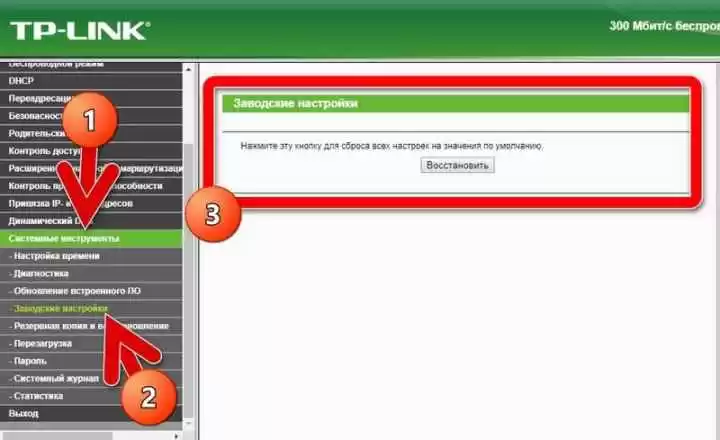
Этапы подключения к wi-fi на телефоне
Перед попыткой соединения с беспроводной линией необходимо проверить, чтобы вай-фай модуль на оборудовании с Андроидом был активирован. Для выполнения задачи следует:
- Войти в меню мобильного.
- Перейти в блок «беспроводных сетей».
- Если на дисплее возникла надпись «для просмотра доступных сеток включить вай-фай», то ползунок нужно сдвинуть в правую сторону.
- Вскоре система выведет на экран доступные подключения, если рядом со знаком Wi-Fi находится замок, то требуется введение идентификатора.
- После клика по сетевому значку появится полная информация о линии: уровень сигнала, тип защиты, поле для введения пароля.
Чтобы не ошибиться при введении шифра, нужно спуститься вниз страницы и поставить галочку возле надписи «показывать пароль».
Такой подход позволит видеть вводимые символы, после проверки правильности набора делается попытка подключить интернет.
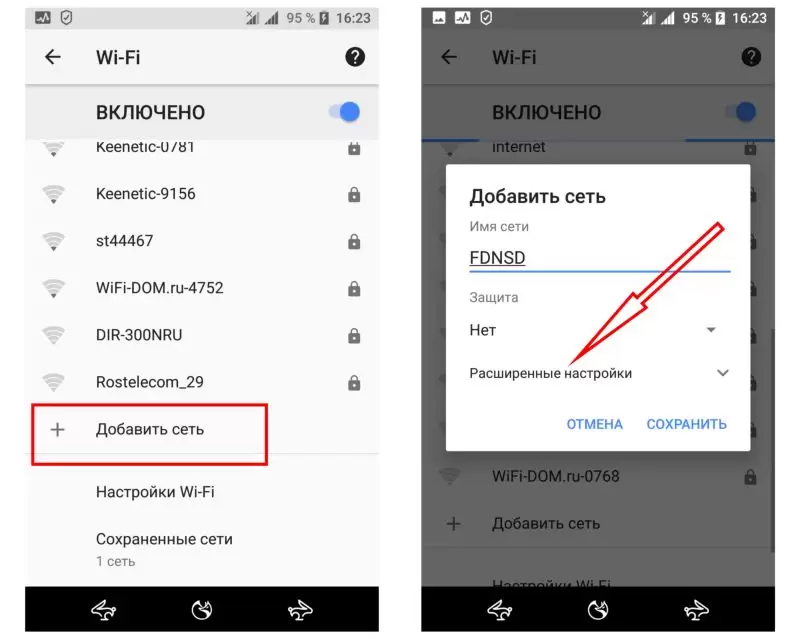
Перезагрузить аппаратуру
Процесс позволяет избавиться от небольших системных сбоев, включая ошибочное распознавание идентификатора. От программного обеспечения зависит функциональность всех устройств, вне зависимости от их новизны и мощности.
Стандартная перезагрузка телефона, а в сложных случаях — роутера, поможет избавиться от глюков и зависаний.
Если срок действия аутентификации в сети Wi-Fi истек, то перезагрузка адаптера производится одним из двух методов:
После окончания процесса проводится повторная попытка подсоединения с линией.
Если проблема не решена, то вопрос заключается в сбое с клиентской стороны. В этом случае производится перезагрузка телефона и его временное отключение на несколько минут.
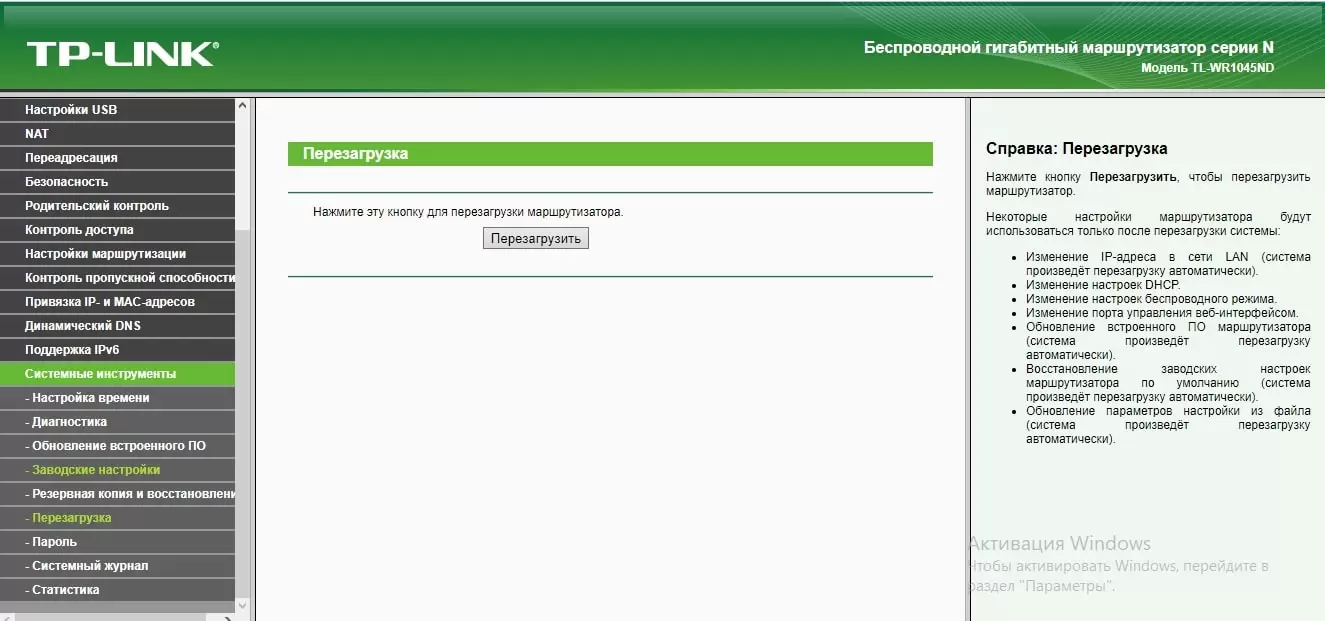
Что такое аутентификация
Перед решением задачи необходимо понять, что такое аутентификация Wi-Fi. Под ней подразумевается проверка соответствия и подлинности ключа безопасности. Пароль сети должен совпадать с вводимой пользователем информацией по системному запросу. Основная роль процедуры заключается в защите линии от несанкционированного доступа.
Открытые интернет-точки считаются небезопасными из-за возможности посторонних к ним подсоединяться. В защищенных линиях процедура идентификации проходит по стандартному алгоритму:
- после подключения к сетке вводится идентификатор;
- сотовый шифрует внесенные данные и отправляет их на маршрутизатор;
- адаптер проводит их расшифровку, разрешает или запрещает подключаться к интернету.
При неверном введении пароля появляется сообщение об ошибке, гаджет не может присоединиться ко Всемирной паутине и предлагает пройти процедуру повторно.

Не зарегистрирован в сети, исправление №7: проверьте наличие мошеннических приложений
На случай, если приложение стороннего производителя вызывает призывы продолжать сбрасывать, следующая хорошая вещь, которую нужно сделать, — это перезапустить в безопасном режиме. Под сторонним приложением мы подразумеваем приложения, которые вы добавили после первоначальной настройки.
Для перезапуска в безопасном режиме:
- Нажмите и удерживайте кнопку питания, пока не появится окно выключения питания, затем отпустите..
- Коснитесь и удерживайте выключение питания, пока не появится запрос безопасного режима, затем отпустите.
- Для подтверждения коснитесь безопасного режима.
- Процесс Для завершения может потребоваться до 30 секунд.
- После перезагрузки в нижнем левом углу главного экрана отображается «Безопасный режим».
Помните. что сторонние приложения отключены в этом режиме, поэтому вы можете использовать предустановленные приложения. Если проблема «Не зарегистрирован в сети» не отображается в безопасном режиме, это означает, что проблема связана с плохим приложением.
- Загрузитесь в безопасном режиме.
- Проверьте, нет ли проблемы.
- После подтверждения что виновато стороннее приложение, вы можете начать удаление приложений по отдельности. Мы предлагаем вам начать с самых последних добавленных вами.
- После удаления приложения перезагрузите телефон в нормальном режиме и проверьте, нет ли проблемы.
- Если ваш S10 по-прежнему проблематичен, повторите шаги 1–4.
Неверно внесенный идентификатор
Основная ошибка, не дающая подсоединиться к интернету, связана с неправильным внесением кода доступа. Пользователю стоит проверять каждую цифру и букву, которую он записывает в соответствующем поле.
Обязательно стоит обращать внимание при вводе на большие и маленькие символы. Система учитывает регистр, они имеют разное значение. Если введение данных не получается, то можно записать информацию в блокноте, скопировать ее и отправить в соответствующую графу.
Обязательно проверяются пробелы — лишние промежутки будут засчитаны ошибкой, не позволят подключать гаджеты.
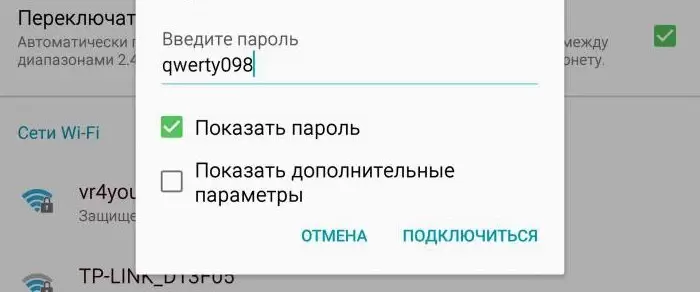
Последний вариант — определение шифра при помощи другого мобильного устройства. Если процедура прошла без проблем, то вопрос заключается в работе первого гаджета. В остальных случаях придется вмешиваться в настройки маршрутизатора.
Не зарегистрирован в сети, исправление №1: проверьте наличие сигнала и перезапустите
Не зарегистрировано на сеть может всплывать, если сигнал прерывистый или отсутствует вообще. Если вы находитесь в районе с плохим покрытием, попробуйте переехать в район с лучшим сигналом. Или попробуйте переместиться на открытое место и посмотреть, улучшит ли это ситуацию.
После того, как вы уже переместились в открытое или лучшее место, обязательно перезапустите устройство, чтобы оно повторно зарегистрировалось в вашей сети. Для этого просто нажмите и удерживайте кнопки питания и уменьшения громкости около 10 секунд.
После перезагрузки телефона отпустите кнопки. Обычно это эффективно для устранения ошибок, которые возникали, когда система оставалась работающей в течение некоторого времени. Мы рекомендуем перезапускать S10 с помощью этого метода не реже одного раза в неделю, чтобы уменьшить вероятность ошибок.
Для Для некоторых Galaxy S10 может быть несколько другой способ получить тот же метод. Вот как это сделать:
- Нажмите и удерживайте кнопки питания уменьшения громкости примерно 10 секунд или до тех пор, пока устройство не выключится. Подождите несколько секунд, пока не появится экран режима служебной загрузки.
- На экране режима служебной загрузки выберите Обычная загрузка. Вы можете использовать кнопки громкости для переключения между доступными параметрами и нижнюю левую кнопку (под кнопками громкости) для выбора. Подождите до 90 секунд для завершения сброса.
Неверное время на телефоне
Современное оборудование синхронизирует дату через интернет. Если доступ к нему отсутствует, то исправление производится в ручном режиме, через блок «дата и время» на мобильном устройстве.
После внесения изменений нужно провести попытку соединения с Всемирной паутиной. В отдельных случаях этот метод позволяет избавиться от проблемы.
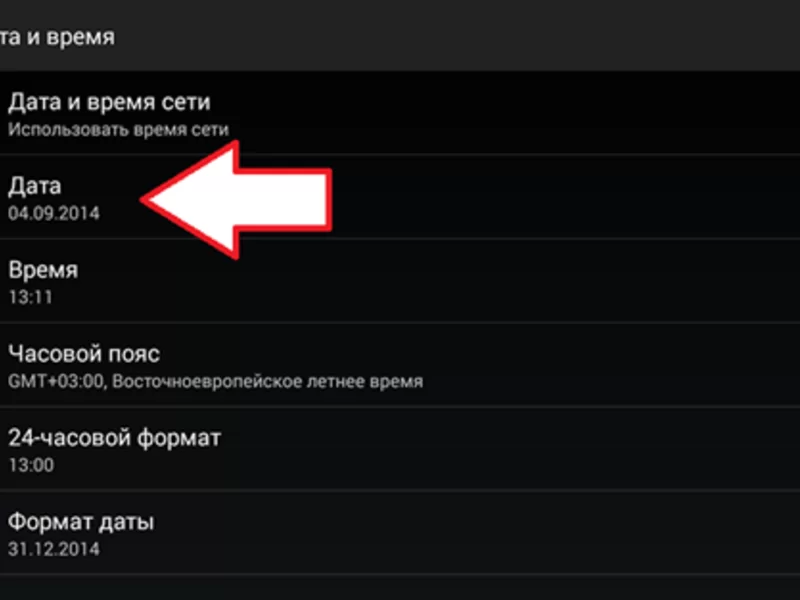
Не зарегистрирован в сетевом исправлении # 5: очистить раздел кеша
При повреждении системного кеша могут возникнуть всевозможные проблемы. Убедитесь, что вы очистили раздел кеша на вашем S10, чтобы поддерживать системный кеш в отличном состоянии. Это заставит телефон удалить текущий кеш и со временем заменить его новым.
Чтобы стереть раздел кеша на вашем Galaxy S10:
- Выключите устройство.
- Нажмите и удерживайте клавишу увеличения громкости и клавишу Bixby, затем нажмите и удерживайте клавишу питания.
- Когда зеленый Android отображается логотип, отпустите все клавиши (сообщение «Установка обновления системы» будет отображаться в течение 30–60 секунд перед отображением параметров меню восстановления системы Android).
- Несколько раз нажмите клавишу уменьшения громкости, чтобы выделить «стереть» раздел кеша ‘.
- Нажмите кнопку питания, чтобы выбрать.
- Нажимайте клавишу уменьшения громкости, пока не будет выделено «да», и нажмите кнопку питания.
- Когда очистка раздела кеша будет завершена, будет выделено «Перезагрузить систему сейчас».
Способ 1 — обновление программного обеспечения
Убедитесь, что вы подключены к сети Wi-Fi.
Обновление программного обеспечения на новых устройствах
На главном экране выберите:
- Настройки
- Перейдите к системным обновлениям.
- Проверить наличие обновлений системы
Обновление программного обеспечения на старых устройствах
- Перейдите к настройкам
- Прокрутите вниз до самого низа
- Выберите Обновление программного обеспечения
- Подождите, пока он перезагрузится и завершите обновление.
- Законченный!
Если ваше устройство обнаружит новое обновление, нажмите Загрузить сейчас. Когда загрузка будет завершена, появится новый экран, предупреждающий вас о том, что версия программного обеспечения готова к установке.
Если описанный выше метод не сработал для вас, я рекомендую прочитать «Восстановление Galaxy Null IMEI # и исправление отсутствия регистрации в сети».
Способ 5: исправить поврежденный esn
- Включите устройство и перейдите к номеронабирателю, чтобы ввести код (*#06#), который показывает номер IMEI устройства. Если он показывает «Нуль», номер IMEI поврежден.
- Наберите (*#197328640#) или (*#*#197328640#*#*) в номеронабирателе телефона. Пользователи должны выбрать опцию «Общие».
- Затем выберите вариант № 1, режим полевых испытаний (FTM). Он должен быть выключен. Этот процесс восстановит номер IMEI.
- Вернитесь к клавишному вводу и выберите вариант 2, который отключит FTM.
- Теперь извлеките SIM-карту из устройства и подождите 2 минуты, чтобы снова вставить SIM-карту.
- Включите устройство и снова введите (*#197328640#) с помощью набора номера телефона.
- Затем перейдите и выберите Экран отладки > Управление телефоном > Управление Nas > RRC > Версия RRC.
- Выберите вариант 5
- Перезагрузите телефон.
Изменение типа сети
Маловероятно, что этот способ вам поможет, но некоторые пользователи говорят о том, что им помогла смена сети. Что ж, давайте мы об этом вам расскажем.
Открываете приложение «Настройки» на рабочем столе.
Нажимаете на кнопку «Беспроводные сети».
Выбираете пункт «Мобильные сети» или «Мобильная сеть».
Здесь находите строчку «Тип сети» и нажимаете на нее.
Меняете тип сети. Рекомендуем использовать автоматический режим выбора сети 4G/3G/2G или, если отсутствует, 3G/2G.
«Только 4G» выбирать не рекомендуется по той простой причине, что звонить вы не сможете (разве что по VoLTE), а только пользоваться интернетом. И вам дозвониться не смогут, поэтому рекомендуется использовать смешанный тип сети. «Только 4G» стоит включать, только если вам нужен быстрый интернет сетей четвертого поколения.
Надеемся, этот метод вам поможет.
Samsung «не зарегистрирован в сети», решение пользователей
- Выключите телефон, одновременно нажав и удерживая кнопку питания и кнопку «Домой».
- Пока телефон выключен, подождите 2 минуты.
- Через 2 минуты выньте аккумулятор и SIM-карту из телефона.
- Нажмите одновременно кнопку питания и кнопку «Домой» десять раз подряд.
- После этого удерживайте клавиши Power и Home в течение 1-3 минут.
- Затем вставьте SIM-карту и аккумулятор.
- Включите свой Samsung Galaxy.
- Пока телефон включен, извлеките SIM-карту и снова вставьте ее. Повторите это пять раз. (На некоторых телефонах Android перед извлечением SIM-карты необходимо извлечь аккумулятор. Если это проблема, пропустите этот шаг)
- Появится сообщение о том, что вам необходимо «Перезагрузить телефон» — нажмите на него.
- Наконец, ваш Samsung Galaxy должен загрузиться без ошибок.
Проблема в телефоне
Возможно, проблема самом в телефоне. Возникает вопрос — что, собственно, делать?
Точно ответить на вопрос нельзя, но первое, что стоит сделать — это перепрошить свое устройство на более свежую прошивку. Это можно сделать как с помощью настроек телефона (так называемое обновление по воздуху), либо, например, с помощью Recovery-меню.
Так, вы можете зайти в настройки смартфона и выбрать пункт «О телефоне» или «Об устройстве».
Зайдите в подраздел «Обновление ПО».
Проверьте, имеется ли обновление для вашего устройства (проверка осуществляется при подключенном интернете).
Если перепрошивка не дала результатов и ни одна сим-карта не работает, проблема в телефоне и он наверняка требует ремонта.
Смените устройство
Если ничего из описанного выше не помогает, вполне возможно, что проблема кроется в сим-карте. Например, она могла выйти из строя. Чтобы в этом удостовериться, выньте сим-карту и вставьте ее в другое устройство. Если другой телефон сразу нашел сеть, значит, проблема в вашем телефоне.
Если же и второе устройство не видит сеть, значит, неполадка связана с сим-картой. Самый простой метод решения проблемы — это поменять сим-карту на новую в ближайшем офисе оператора связи. Главное, не забудьте прихватить с собой паспорт, иначе никто сим-карту вам не заменит.
Работоспособность новый сим-карты лучше проверить сразу в офисе оператора и желательно на двух устройствах — на всякий случай.
Кстати, заодно опробуйте на своем телефоне сим-карту другого оператора, если есть возможность.
Способ 4: доступ к сервисному режиму
Этот метод требует, чтобы вы сначала открыли номеронабиратель, выполнив следующие действия.
- Введите код *#*#4636#*#* в номеронабирателе
- Войдите в сервисный режим
- Нажмите на верхнюю опцию — Информация об устройстве или Информация о телефоне.
- Затем нажмите «Выполнить тест Ping».
- Опция радио будет видна в нижней части этого экрана.
- Проверьте, выключен он или включен. Пожалуйста, нажмите кнопку рядом с ним, чтобы включить радио.
- Вам будет предложено перезагрузить устройство.
- Нажмите «Перезагрузить», и ваш телефон начнет перезагружаться. После завершения проверьте, исчезла ли проблема.
Способ 10. другие обходные пути, которые стоит попробовать
- Переключите Wi-Fi и режим полета -> выключите Wi-Fi и самолет на 40 секунд и снова включите его.
- Попробуйте другую SIM-карту.
- Перейдите в другой режим сети — > перейдите в «Настройки» > «Подключения» > «Мобильные сети» > «Выберите режимы сети» > «Выберите предпочитаемый режим сети» (переключайтесь между ними — > 3G, 3G/2G или 4G/3G/2G)
- Свяжитесь со своим оператором мобильной связи -> Сообщите ему о проблеме. В большинстве случаев они пришлют вам новый APN или будут действовать по их пути (Удаленно)
- Выполните сброс до заводских настроек.
Основные способы устранения неполадок
- Убедитесь, что у вас есть активный и действующий тарифный план мобильной передачи данных с вашим текущим оператором связи и что ваш прием устойчив.
- Убедитесь, что режим полета выключен. Иногда мы случайно включаем эту функцию. Откройте «Настройки» > «Подключения» > «Режим полета». Переключите кнопку переключения.
- Снова вставьте SIM-карту, проверьте ее на наличие повреждений и убедитесь, что она вставлена правильно. Если у вас есть другой телефон, вставьте в него SIM-карту и попробуйте позвонить.
- Перезагрузите телефон.
Сим-карта
Второй способ, также очень простой, это извлечение сим-карты из телефона. Перед извлечением выключите телефон, чтобы не слетела случайно прошивка, сразу сим-карту обратно не вставляйте, нужно подождать немного, буквально пару минут. Итак, взяли свой телефон, выключили, сняли крышку, вытащили симку, подождали пару минут, вставили сим-карту, поставили на место крышку, включили телефон.
Причина, по которой вы получаете сообщение об ошибке «не зарегистрирован в сети»
Если вы заметили ошибку «Не зарегистрирован в сети» на своем телефоне Samsung Galaxy или Android, это может быть связано с тем, что программное обеспечение не обновлено и на вашем телефоне установлена более ранняя версия этого программного обеспечения.
Кроме того, когда ваш телефон привязан к оператору, он может отображать такую ошибку. Разблокировка телефона может помочь.
Не зарегистрирован в сетевом исправлении №4: вручную переключаться на другую сеть
Еще один способ улучшить качество сигнала на любом устройстве — заставить его для перерегистрации в сети. Вот как это делается:
- Откройте приложение «Настройки».
- Нажмите «Подключения».
- Нажмите «Мобильные сети».
- Коснитесь Операторы сети.
- Коснитесь Выбрать вручную.
- Подождите, пока устройство просканирует.
- Выбрать сеть (не ваша собственная).
- Снова коснитесь своей сети, чтобы зарегистрироваться в ней.
- Проверьте наличие проблемы.
Обновите настройки APN.
Если вы недавно сменили поставщика услуг, вам может потребоваться обновить настройки имени точки доступа (APN). Это расширенное решение, поэтому будьте осторожны и запишите настройки APN по умолчанию, чтобы вы могли снова изменить их, если что-то пойдет не так.
Установление нового подключения к сети вашего оператора связи может решить проблемы, которые невозможно решить при перезагрузке. Сброс настроек сети приведет к удалению всех паролей Wi-Fi и Bluetooth-соединений, поэтому используйте этот шаг в крайнем случае.
Не зарегистрирован в сетевом исправлении №6: сбросить настройки сети
Чтобы убедиться, что на вашем устройстве есть все правильные сетевые настройки, вы можете сбросить их один раз. Вот как:
- На главном экране проведите вверх по пустому месту, чтобы открыть панель приложений.
- Нажмите «Общее управление».
- Нажмите «Сбросить».
- Нажмите «Сбросить настройки сети».
- Нажмите «Сбросить настройки».
- Если у вас есть установите PIN-код, введите его.
- Нажмите «Сбросить настройки». После завершения появится окно подтверждения.
Режим полёта
Инициируйте новый поиск сети путём включения «самолётика». После активации смартфон приступает к повторному обнаружению оператора. Потяните вниз верхнюю «шторку» и нажмите на силуэт воздушного судна. Либо воспользуйтесь настройками:
- во вкладке «Подключения» тапните по кнопке «Другие сети»;
- кликните по галочке возле надписи «Автономный режим»;
- нажмите «ОК» во всплывшем фрейме подтверждения;
- через 1-2 минуты деактивируйте fly mode снятием отметки с указанного пункта.
Восстановление imei
- после получения root-прав перезапустите телефон;
- поставьте утилиту Android Terminal Emulator;
- откройте ПО и наберите директиву mount, чтобы узнать о наименовании EFS;
- найдите название раздела, выделенное на скриншоте;
- пропишите следующую последовательность символов для сохранения IMEI (вместо иксов подставьте название EFS);
- чтобы реанимировать уникальный 15-значный код, наберите команду, указанную на снимке (также на месте иксов – имя EFS).
Виновата прошивка
В четвертом способе, мы рекомендуем обновить прошивку. Сначала проверьте не прилетело-ли к вам обновление по воздуху в самом телефоне, а вы не заметили. Если никаких обновлений нет, тогда вам придется самостоятельно перепрошить свой телефон.
Как это сделать, можно прочитать здесь.
Включите и выключите «режим полета»
Почему начинать нужно с включения и выключения «Режима полета»? Это просто: таким образом мы попытаемся заставить устройство вновь найти сеть. Конечно, можно перезагрузить телефон, но куда проще и быстрее воспользоваться указанным советом.
«Режим полета» можно включить и выключить в меню под шторкой, либо же в основном меню.
Нажали на иконку для включения.
Иконка изменила цвет, режим полета включен.
Ждете 10 секунд и выключаете режим полета.
Провести переподключение к сетевой линии
Простые решения часто являются самыми эффективными. Из памяти смартфона нужно полностью удалить сеть, которая вызывает неполадки. В контекстном меню пункт отображается как «забыть». После окончания процесса идентификатор прописывается заново, вход должен активироваться.
Если процедура не помогла, то следует включить режим полета на минуту, а позже — сделать его отключение.
Несоответствующий тип шифрования данных
Отключение и требование повторного подключения связано с указанной проблемой. Исправлять ситуацию придется через отладку маршрутизатора.
Нужно проверить телефонные настройки вай-фай своей сетки и сверить их с информацией из адаптера. При подключении новой линии на смартфоне можно выставлять разнообразные параметры, при внесении сведений лучше воспользоваться стандартными значениями.
Смена sim-карты сотового оператора
Ваш Samsung Galaxy может столкнуться с отсутствием поддержки мобильной связи в определённом регионе либо районе. Тогда вставьте в девайс «симку» оператора, работающего на территории конкретной местности.
Однако не забудьте перед покупкой другой карты воспользоваться предыдущим советом и «прошерстить» сеть на наличие обновлений.
Быстрая проверка
Возможно, вы случайно включили режим «В самолете» на своем телефоне, отключили мобильные данные и т. д. Прежде чем двигаться дальше, выполните следующие действия по устранению неполадок:
- Убедитесь, что режим полета отключен. Вы также можете включать и выключать режим полета.
- Переключить мобильные данные
Способ 2: вынуть sim-карту и вставить ее обратно
Этот способ действует по аналогии с первым — за счет повторного подключения. Вы снимаете заднюю крышку аппарата, вынимаете SIM-карту, через несколько минут возвращаете ее на место, ставите крышку и вновь включаете смартфон. Должно помочь, то тоже срабатывает не в 100% случаев.
Способ 6 — выберите оператора сети
Перейдите в «Настройки» на своем телефоне.
- Перейдите в «Беспроводные сети и сети» или «Подключения».
- Выберите мобильные сети
- Выберите сетевых операторов
- Нажмите «Искать сейчас».
- Затем выберите свою сеть.
Помощь оператора
Телефон «не зарегистрирован в сети» – проблема с Samsung может решаться выходом на горячую линию оператора. Изложите суть неполадки сотрудникам технической поддержки. В результате Вам предоставят конфигурацию, определяющую подключение к мобильной сети. Это настройки APN, регулирующие объём транслируемой информации.
Перезагрузите смартфон
Сбой может быть связан с софтом, поэтому рекомендуется просто перезагрузить смартфон.
Нажмите на кнопку включения/выключения устройства и удерживайте, пока на экране не появится меню.
Вот такое, где нужно выбрать «Перезагрузка».
Дождитесь перезагрузки и проверьте работоспособность смартфона.
Способ 1: включить и выключить режим «в самолете»
В большинстве случаев убрать ошибку позволяет простейшая манипуляция: достаточно включить на смартфоне режим полёта и отключить его. Смысл действий — заставить аппарат заново искать операторскую сеть. В 80% случаев подключение заново помогает, но не всегда.
Не зарегистрирован в сети, исправление № 10: обратитесь за помощью к оператору связи
Если до сих пор ничего не помогло или у вас есть вопросы относительно возможных проблем несовместимости с вашим устройством, вы хотите получить помощь от оператора сотовой сети. Не забудьте упомянуть все предпринятые вами шаги по устранению неполадок, чтобы они могли учесть их при устранении неполадок.
Исправление ошибки не зарегистрирован в сети
- Перейдите в Настройки
- Найдите Беспроводные сети
- Зайдите в Еще – Мобильная сеть
- Нажмите Операторы связи
Устройство будет осуществлять поиск всех доступных сетей в вашем районе. Из списка найденных сетей нужно будет выбрать вашего мобильного оператора. Готово.
Способ 3 — sim-карта
Если описанные выше способы не сработали, значит, проблема в вашей SIM-карте.
Во-первых, попробуйте переустановить карту. Откройте лоток для SIM-карты, возьмите SIM-карту и проверьте ее. Убедитесь, что он не поврежден. Если это так, обратитесь к своему оператору связи для замены.
Почему появляется ошибка аутентификации
Неполадки возникают в случаях, когда требуется авторизация в Wi-Fi. В большинстве случаев источником сбоев служит невнимательность пользователя при вводе шифра или некачественное программное обеспечение. В редких случаях причиной становится аппаратная неисправность маршрутизатора.
Другие решения и методы
Technobezz, 25 июля 2022 г., 10:39:33
Программы для Windows, мобильные приложения, игры – ВСЁ БЕСПЛАТНО, в нашем закрытом телеграмм канале – Подписывайтесь:)
Снова вставьте SIM-карту.
Выньте SIM-карту и убедитесь, что она не повреждена, затем вставьте ее обратно. Убедитесь, что карта правильно установлена в лоток, а металлические штифты находятся в правильном положении.
Установка сим-карты в другое устройство
Не мешает проверить «симку» в составе иного гаджета. При упорном отображении ошибки позвоните в мобильную компанию и попросите поменять карточку, сохранив старый номер.
Как исправить ошибку
Когда возникает проблема, устройство не в состоянии обмениваться звонками. Ведь оператору закрыт доступ к IMEI. Разберёмся со способами устранения описанного бага.
Особенности решения проблем
Когда на смартфоне появляется надпись: «срок действия аутентификации сети Wi-Fi истек», что делать лучше в этом случае? Нужно попытаться исправить самостоятельно.
Причины появления ошибки «не зарегистрирован в сети»
- последние апгрейды ОС Андроид;
- запаздывание выпуска очередных патчей;
- некорректная работа Сим-карты.
Измените режим сети.
Если вы находитесь в зоне с низким уровнем приема, которая не поддерживает 5G или 4G, лучше переключиться на 3G или 2G.
Как исправить ошибку «не зарегистрирован в сети» на samsung
Попробуйте выполнить следующие действия по порядку, пока ваш телефон не заработает должным образом:
Основные проблемы при подключении
Ошибка аутентификации от вай-фая, что это может провоцировать? Существуют самые разные проблемы.
Перезагрузите телефон Android.
Перезагрузка устройства устранит любые временные конфликты, мешающие вам подключиться к сети.
Обновление по
Перепрошейте аппарат на актуальную версию программного компонента:
Сменить пароль
Для изменения шифра необходимо выполнить следующий алгоритм:
 Вход в личный кабинет
Вход в личный кабинет